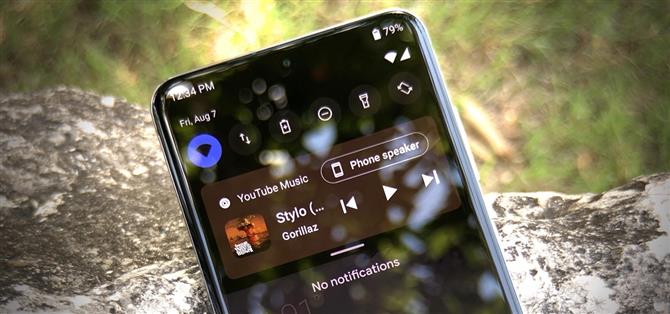W systemie Android 11 elementy sterujące odtwarzaczem muzyki zostały przeniesione z paska powiadomień do Szybkich ustawień. Zmiana zwalnia miejsce na nową sekcję powiadomień o konwersacjach. Dodaje również elementy sterujące wyjściem multimediów, umożliwiając przełączanie się z głośników telefonu na urządzenie Bluetooth za pomocą zaledwie dwóch dotknięć.
Gdy Twoje urządzenie otrzyma system Android 11, jest całkowicie zależne od producenta OEM. Podczas gdy użytkownicy Pixela dostaną to pierwszego dnia, wszyscy inni będą musieli poczekać przynajmniej jakiś czas. Nawet użytkownicy Samsunga i OnePlusa, którzy ostatnio otrzymywali dość aktualne aktualizacje, mogą chcieć wypróbować to teraz, aby poczuć zmianę. Tak czy inaczej, możesz teraz korzystać z nowych elementów sterowania multimediami w systemie Android 11 z bezpłatną aplikacją.
- Nie przegap: dodaj migającą lampkę powiadomień do ekranu zawsze na wyświetlaczu Samsunga
Krok 1: Zainstaluj Power Shade
Aplikacja Power Shade firmy Trey Dev zapewnia nowe elementy sterujące multimediami w Szybkich ustawieniach. To niesamowita aplikacja – naprawdę nie ma powodu, dla którego nie powinieneś jej już instalować. Ale jeśli tego nie zrobisz, możesz go znaleźć, otwierając poniższy link na swoim smartfonie.
- Play Store Link: Power Shade (bezpłatny)

Krok 2: Włącz usługę ułatwień dostępu
Po zainstalowaniu otwórz aplikację i dotknij przełącznika „Dostępność”, a zostaniesz przeniesiony do menu Ustawienia systemu. Wybierz „Power Shade”, a następnie włącz przełącznik na następnym ekranie, a na koniec dotknij „Zezwól”, aby włączyć usługę ułatwień dostępu aplikacji.



Krok 3: Włącz usługę powiadomień
Naciśnij przycisk Wstecz, aby wrócić do aplikacji Power Shade. Teraz dotknij przełącznika „Powiadomienia”, a zostaniesz przeniesiony do innego ekranu ustawień systemu. W tym miejscu włącz przełącznik obok „Power Shade”, a następnie naciśnij „Zezwalaj” po wyświetleniu monitu. Ponownie dotknij przycisku Wstecz, aby powrócić do aplikacji.



Krok 4: Upewnij się, że integracja Media Player jest włączona
W tym momencie gotowe. Ta funkcja powinna być domyślnie włączona, ale jeśli tak nie jest, dotknij „Dodatkowe” w menu głównym aplikacji. Tutaj przewiń w dół, aż zobaczysz przełącznik „Zintegruj odtwarzacze multimedialne w szybkich ustawieniach”. Włącz ją, a następnie wyłącz i włącz „Uruchomione” na głównym ekranie aplikacji, aby włączyć zmianę.


Krok 5: Wypróbuj nową funkcję
Teraz otwórz swoją ulubioną aplikację muzyczną i odtwórz utwór. Przesuń palcem w dół na pasku stanu, aby wyświetlić miniaturową wersję Szybkich ustawień. Tuż poniżej będzie nowe sterowanie multimediami. Będziesz mógł odtwarzać, wstrzymywać i pomijać utwory w tym mini widoku i możesz dotknąć interfejsu sterowania multimediami, aby otworzyć aplikację muzyczną.
W prawym górnym rogu elementów sterujących zobaczysz nowy przycisk (prawdopodobnie oznaczony jako „Głośnik telefonu”), za pomocą którego możesz wybrać nowe urządzenie do strumieniowego przesyłania muzyki. Przesuń palcem w dół po raz drugi na pasku stanu, aby wyświetlić rozszerzony widok, który zachowuje te same elementy sterujące, co wersja mini, ale dodaje przyciski „Lubię” i „Nie podoba mi się” (jeśli Twoja aplikacja muzyczna je ma) oraz pasek postępu, którego możesz użyć do przewijania piosenka.

W przeciwieństwie do Androida 11, elementy sterujące multimediami pozostaną w sekcji powiadomień na ekranie blokady, co ułatwia dostęp (w systemie Android 11 jest zawsze w Szybkich ustawieniach, dodając dodatkowe przesunięcie, aby uzyskać dostęp). Jeśli korzystasz z wielu usług przesyłania strumieniowego, możesz przesuwać palcem w lewo i w prawo na kafelku, aby przełączać się między elementami sterującymi multimediami w różnych aplikacjach.
Zapewnij bezpieczeństwo połączenia bez miesięcznego rachunku. Uzyskaj dożywotnią subskrypcję VPN Unlimited dla wszystkich swoich urządzeń dzięki jednorazowemu zakupowi w nowym sklepie Android How Shop i oglądaj Hulu lub Netflix bez ograniczeń regionalnych.
Kup teraz (80% zniżki)>
Obraz okładki, zrzuty ekranu i GIF-y autorstwa Jona Knighta / Android How